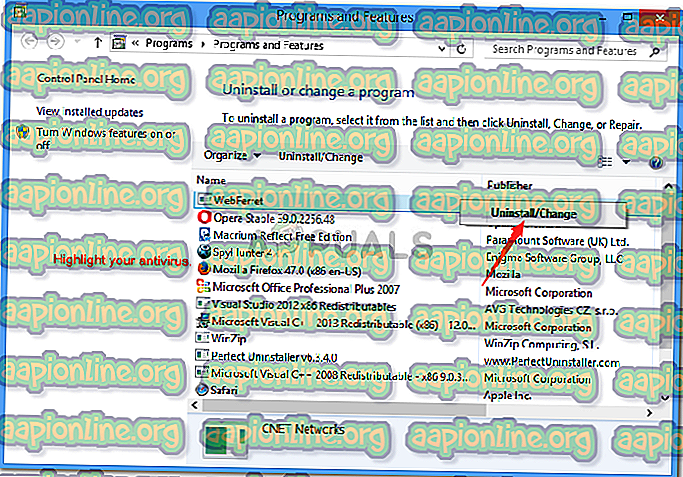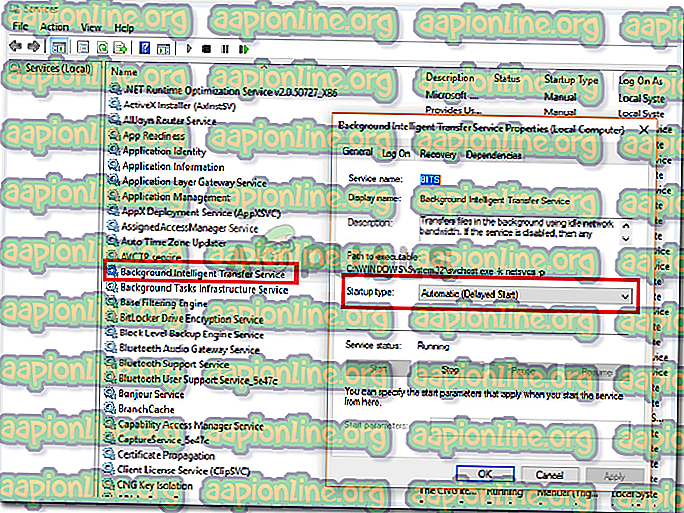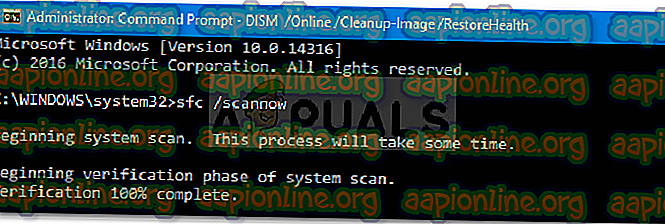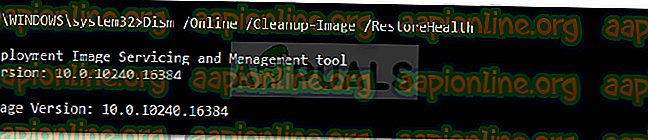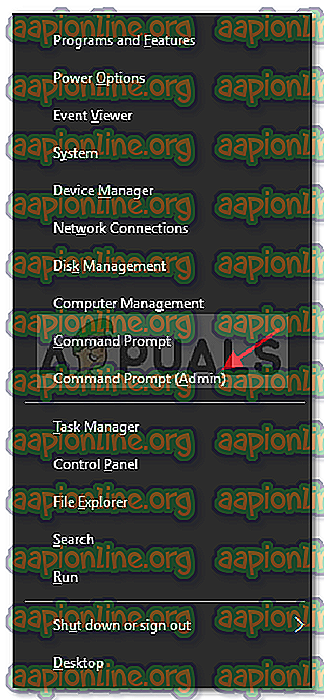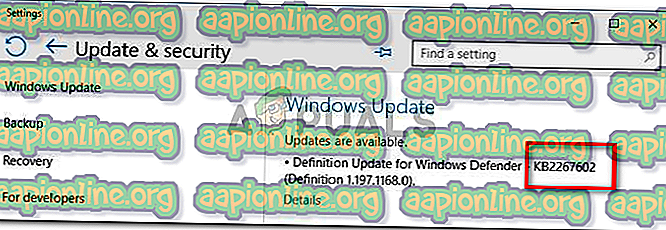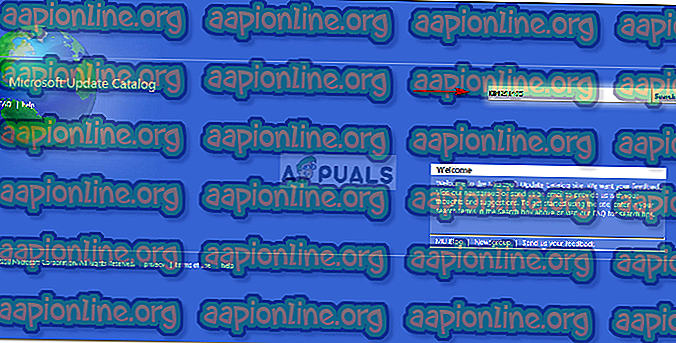Oprava: Chyba aktualizácie systému Windows 10 0x8007042b
Aktualizácie majú priniesť používateľom nový obsah a funkcie od vývojárov. Každý softvér tam vyžaduje pravidelné aktualizácie, bez ohľadu na to, aký malý je projekt, bude potrebovať aktualizácie. Windows 10 tu nie je výnimkou. Skutočnou bolesťou však nie je možnosť aktualizovať systém, zatiaľ čo ostatní ho majú radi.
Ako príklad možno uviesť chybu 0x8007042B . Aktualizácie systému Windows majú opravovať známe chyby, ale pri aktualizácii samotného systému sa stáva chyba, v ktorej sa skutočne stáva prekážkou. Nižšie sú uvedené známe príčiny chyby. a pokyny, ktoré vám pomôžu sa toho zbaviť.

Čo spôsobuje chybu Update 0x8007042B?
Pri používaní aplikácie Windows Update Assistant nie je možné predpovedať skutočnosť, že neskôr sa môžu chyby prejaviť použitím samotného asistenta. Príčinou chyby 0x8007042B sú preto -
- Aktualizácia pomocou programu Windows Update Assistant . Táto chyba sa môže objaviť pri aktualizácii systému pomocou nástroja Windows Update Assistant.
- Poškodené systémové súbory . Ďalšou príčinou tejto chyby sú poškodené systémové súbory. Ak vás napadnú poškodené súbory systému Windows, mali by ste sa pokúsiť opraviť vaše súbory čo najrýchlejšie, pretože predstavujú skutočnú hrozbu.
Teraz, keď sme sa zaoberali príčinami, poďme k riešeniam: -
Riešenie 1: Odstránenie alebo zakázanie antivírusu
Niektorí používatelia hlásili, že určité antivírusy, ako napríklad Kaspersky, Comodo, Avast atď., Spôsobili vyskakovanie chyby, takže prvým krokom by malo byť vypnutie antivírusu. Ak vaša chyba pretrváva, je čas úplne odstrániť antivírus zo systému. Môžete to urobiť:
- Otvorte ponuku Štart a kliknite na položku Ovládací panel .
- Na ovládacom paneli v časti Programy prepnite na položku Odinštalovať program .
- Vyhľadajte antivírus a odinštalujte dvojitým kliknutím .
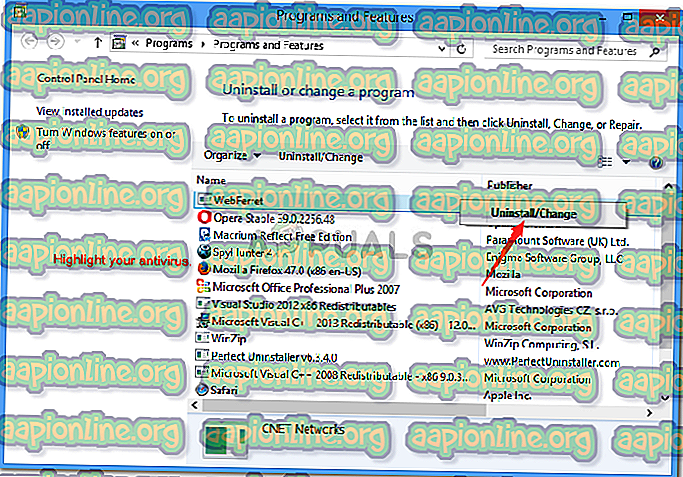
Skúste aktualizovať svoje okná teraz a zistite, či sa tým vyriešilo vaše riešenie. Ak sa tým problém vyriešil, myslím si, že by ste mali pochopiť, či antivírus znova potrebujete.
Riešenie 2: Reštartujte BITS
Služba inteligentného prenosu na pozadí (známa tiež ako BITS) je súčasť systému Windows, ktorá je zodpovedná za kontrolu aktualizácií systému Windows a ich sťahovanie. Vaša chyba sa mohla objaviť v dôsledku chybných bitov, preto by ste mali skúsiť reštartovať službu. Ak chcete reštartovať počítač, postupujte takto:
- Stlačením tlačidla Winkey + R otvorte Spustiť.
- Zadajte Run.msc do Run.
- V zozname služieb vyhľadajte BITS.
- Dvojitým kliknutím naň otvorte Vlastnosti.
- Na karte Všeobecné v časti Vlastnosti vyberte v rozbaľovacom zozname Typ spustenia možnosť Automaticky (oneskorené) .
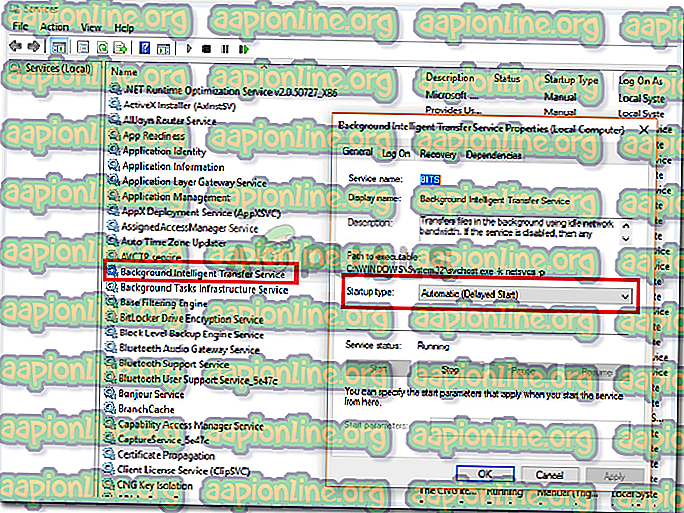
- Kliknite na tlačidlo Použiť a potom na tlačidlo Zastaviť.
- Spustite službu znova kliknutím na „Štart“ a potom na OK.
Ak chcete skontrolovať výsledky, nechajte aktualizáciu systému Windows znova.
Riešenie 3: Spustite DISM a SFC
Ako sme uviedli vyššie, chyba sa môže vyskytnúť v dôsledku poškodenia systémových súborov. Na opravu systémových súborov má systém Windows zabudovaný nástroj, ktorý vám to umožní veľmi ľahko. Postup opravy súborov:
- Otvorte ponuku Štart a zadajte príkaz cmd.
- Kliknite pravým tlačidlom myši na cmd a vyberte príkaz Spustiť ako správca .
- Zadajte nasledujúci príkaz:
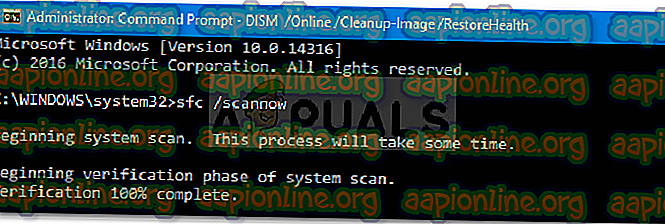
Sfc / scannow
- Bude to chvíľu trvať, takže nezabudnite dať čas.
- Skúste aktualizovať svoje okná. Ak problém pretrváva, zadajte v cmd nasledujúce príkazy:
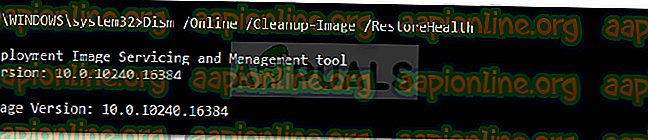
DISM / Online / Cleanup-Image / RestoreHealth
Po dokončení skúste znova spustiť aktualizácie systému Windows.
Riešenie 4: Resetovanie komponentov Windows Update
Od používateľov sa vyskytlo niekoľko hlásení, ktoré tvrdili, že problém sa vyriešil resetovaním súčastí služby Windows Update. Svoje súčasti služby Windows Update môžete resetovať takto:
- Stlačením tlačidla Winkey + X otvoríte ponuku. Kliknite na príkazový riadok (správca) .
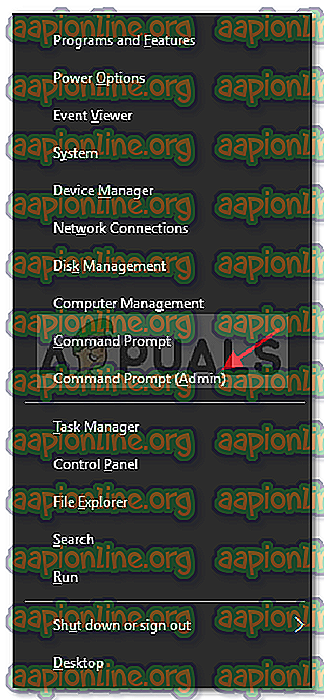
- Do príkazového riadka zadajte postupne jeden z nasledujúcich príkazov:
net stop wuauserv net stop cryptSvc net stop bits net stop msiserver ren C: \ Windows \ SoftwareDistribution SoftwareDistribution.old ren C: \ Windows \ System32 \ catroot2 catroot2.old net start wuauserv net start cryptSvc net start bit bits net start msiserver pauza

Po zadaní všetkých týchto príkazov skontrolujte, či sa problém vyriešil.
Riešenie 5: Ručné stiahnutie aktualizácie
Ak sa vaša chyba stále objavuje, môžete skúsiť stiahnuť a nainštalovať aktualizáciu manuálne. Ak chcete získať kód požadovanej aktualizácie, postupujte takto:
- Na paneli Windows Search zadajte „ aktualizácie “.
- Vyberte možnosť Vyhľadať aktualizácie, ktorá sa zobrazuje v časti Najlepšia zhoda.
- Odtiaľto skopírujte aktualizačný kód (nachádza sa vo formulári KB2131231).
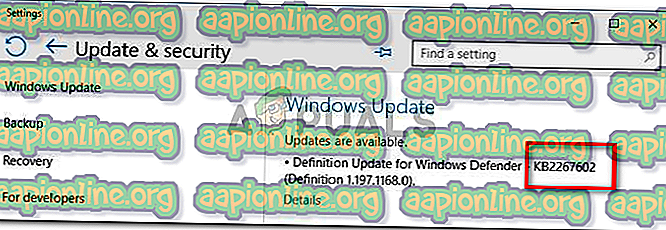
- Prejdite do katalógu aktualizácií spoločnosti Microsoft.
- Zadajte vyhľadávací kód do vyhľadávacieho panela a stlačte kláves enter.
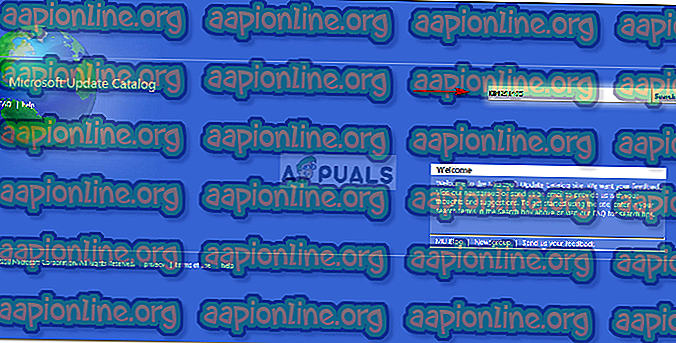
- Stiahnite si aktualizáciu pre príslušnú verziu systému Windows.
- Ak chcete nainštalovať aktualizáciu, spustite stiahnutý súbor a nainštalujte ho
Počas inštalácie alebo po dokončení inštalácie sa môže zobraziť výzva na reštartovanie zariadenia.